

分析clock tree的小工具——CCOPT Clock Tree Debugger(二)
描述
接着上文,继续介绍Clock Tree Debugger~~
Visibility
该菜单主要控制Clock tree viewer上的显示类型,如下图所示:
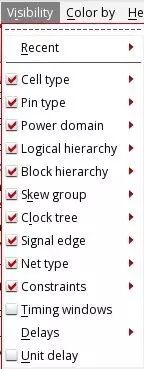
Cell type控制Clock tree viewer上应该显示的cell单元,有下列子菜单,去掉选项前面的勾就会取消clock tree viewer上对该项目的显示
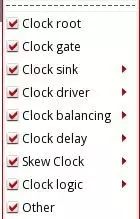
Pin type控制Clock tree viewer上应该显示的pin类型
Implicit stop pin: 默认的stop pin
Implicit ignore pin: 默认的ignore pin
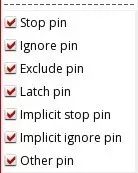
Power Domain:控制应该显示哪个Power domain里的clock cell显示
Logical hierarchy: 控制应该显示哪个module里的clock cell显示
Block hierarchy:控制显示哪个子module里的clock cell显示
Skew group:控制显示哪个skew group的信息
Clock tree: 控制显示哪个clock tree的信息
Signal edge: 控制显示哪些信号边沿的信息
对net来说,显示propagated到该条net的clock信号在setup check时是上升沿还是下降沿。
对cell来说,显示该cell是以下几种情况:
Root: clock root cell
Non-unate: 输出无法由输入单独决定的cell,比如与门
Simple: 输出输入信号变化一致的cell,比如buffer
Invert:输出信号与输入相反的cell,比如inverter
Net type: 控制显示哪种类型的net, 有top, trunk或者leaf
Constraints:控制显示一些don't touch, unbufferable clock nets等
Timing windows:控制显示clock sink的constraint window, 该sink可以在window中delay或者advance,如下图中的绿色波纹线所示:
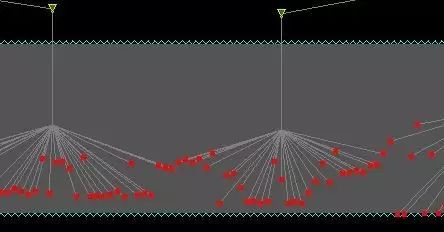
Delays: 控制显示哪种类型的delay,分为以下四种:
Gate delay:显示clock tree上clock cell的delay
Wire delay: 显示clock tree上具体wire的delay, gate delay和wire delay的示意图如下:
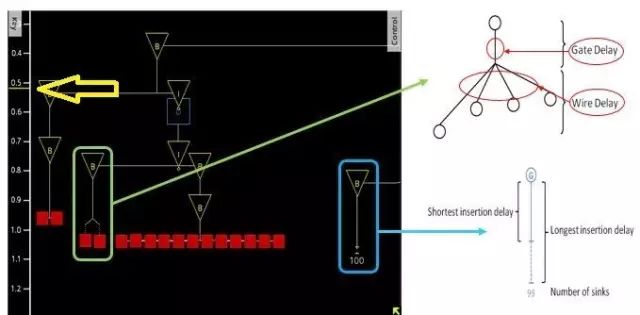
Virtual delay:显示trial run模式下的delay, 该模式下,cts只做到virtual delay balance阶段,并不是做实际的implementation, 使用set_ccopt_property balance_mode trial可以运行该模式
Pin insertion delay:显示用户自己指定的pin insertion delay,以点虚线表示
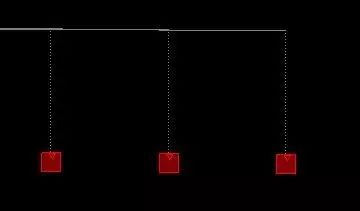
Unit delay:使用unit delay mode,该模式下,clock tree结构图按cell的级数划分排列
ColorBy
该菜单栏可以控制ctd按哪种类型的分类去显示颜色,基本上的类型与Visibility差不多。
默认的我们按不同cell类型去显示,
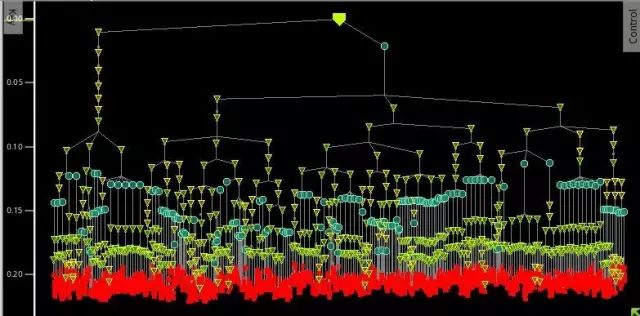
也可以按照fanout数量去显示:
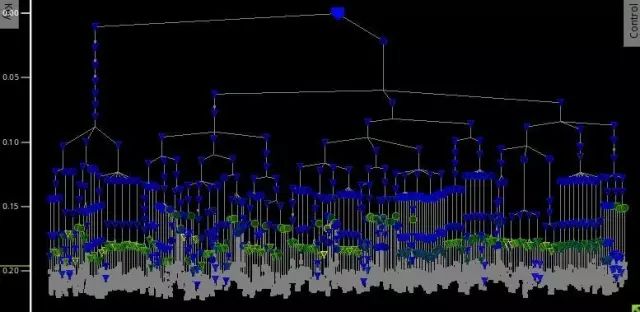
Skew group显示:
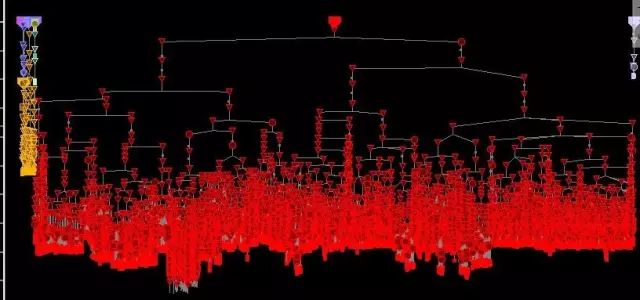
Transition time显示
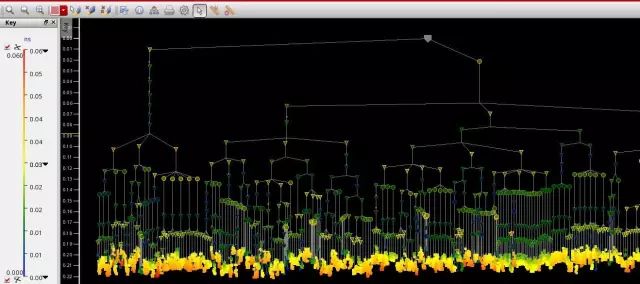
当然,我们也可以选择改变当前类型的颜色种类:
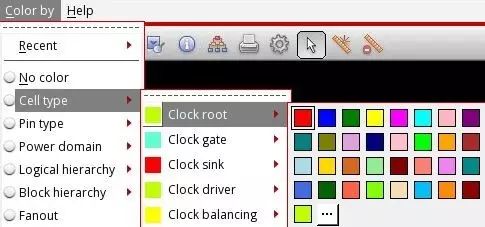
Control Panel (控制面板)
Control Panel在主界面右边,其实就是Visibility和Color By两者的功能结合,在该面板中,可以同时实现开关某种类型以及颜色变换。不再过多介绍了。
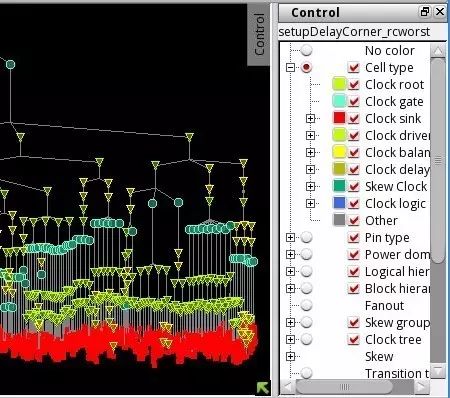
Key Panel(按键板)
Key Panel对应着Control Panel,可以理解为Clock Tree Viewer上的一个颜色说明面板,Control Panel上每种类型对应着不同的Key Panel,比如说,当显示类型选择cell type时,Key Panel就会显示每种clock cell的图标解释

当显示类型选择Transition Time时,Key Panel就会显示每种transitiion time对应的颜色
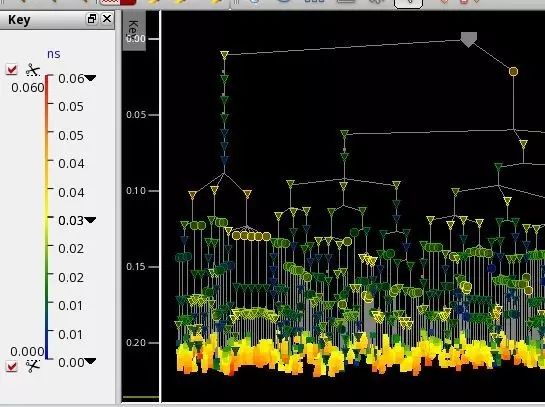
ToolBar(工具栏)
CTD的工具栏很简单,就是一些小工具常见的快捷键,有Zoom,Highlight,Find,Attribute Editor,Ruler等,图标也一样,在Innovus部分都介绍过,这里不再重复了,有什么大家可以翻看下Innovus GUI的介绍

World Viewer(全局视角)
该按键就是和Innovus一样,GUI右下角的小窗口,可以全局显示整个clock tree的情况,不过由于界面太小,基本看不清,所以也没什么作用,可以在设置界面调节World view的窗口大小
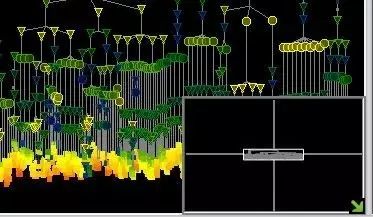
Browser(浏览器)
该面板提供了skew group中的基本内容信息,默认放置在CTD的最下端,如下所示:里面包含了Analysis View,Skew Group,Skew,Min Delay,Max Delay,Min Pin,Min Path Level,Max Pin,Max Path Level等信息,这些从字面上就很好理解,不过多解释了。
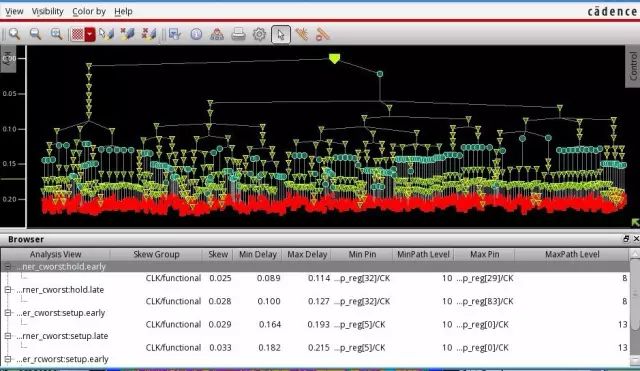
右击browser中右击每行会出现以下相关的操作
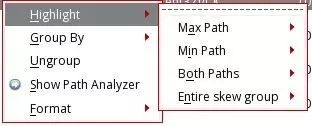
Highlight可以高亮Max Delay或者Min Delay的path
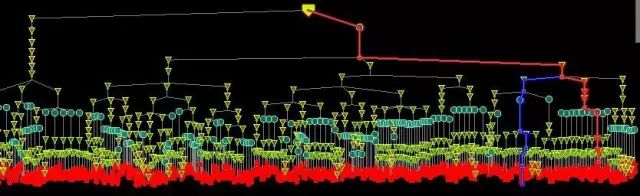
Group By 和Ungroup可以让我们选择按analysis view或者skew group排列显示
Show Path Analyzer可以打开Path Analyzer,显示每条clock path的具体信息

- 相关推荐
- 热点推荐
- 控制
-
介绍一下STM32L151的clock tree2021-07-16 1161
-
什么是Clock Tree2021-08-11 1235
-
C语言注释删除小工具的使用教程2021-10-18 1915
-
amo的编程小工具集合2014-07-22 1541
-
自制51小工具2015-11-19 782
-
自写小工具2016-05-17 920
-
单片机计算小工具2017-02-27 738
-
Linux Device Tree的基本概念2019-05-10 1462
-
分析clock tree的小工具——CCOPT Clock Tree Debugger(一)2020-05-19 13435
-
Basys 3 Power Tree2021-03-10 784
-
CAD看图小工具免费下载2021-12-18 1256
-
射频工程类计算小工具2022-03-21 1257
-
如何在 Petalinux 下定位 decice-tree 错误2022-07-21 3276
-
电阻分压计算小工具2022-09-07 1698
-
amo的编程小工具合集2023-03-23 703
全部0条评论

快来发表一下你的评论吧 !

